Spatial Analyst のライセンスで利用可能。
概要
2 つの入力ラスターのセル値で Combinatorial And 処理を行います。
両方の入力値が true (0 以外) の場合には、入力値の組み合わせごとに異なる数値を出力します。片方または両方の入力値が false (0) の場合には、出力値は 0 になります。
図
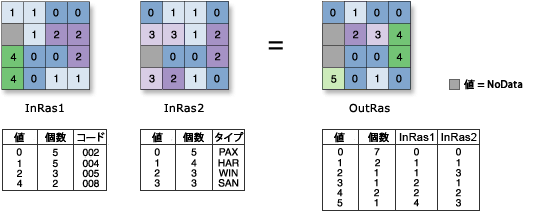
使用法
結合演算ツールでは、入力がブール値と見なされます。つまり、0 以外の値は真、値 0 は偽として処理されます。
この結合型の評価を実行するには、2 つの入力値が必要です。
このツールでは、入力の順番が出力属性テーブルだけに影響します。
このツールに適用されるジオプロセシング環境の詳細については、「解析環境と Spatial Analyst」をご参照ください。
構文
CombinatorialAnd(in_raster_or_constant1, in_raster_or_constant2)
| パラメーター | 説明 | データ タイプ |
in_raster_or_constant1 | この結合型演算で使用する最初の入力。 正の整数型でなければいけません。 他のパラメーターでラスターが指定されている場合、数値をこのパラメーターの入力として使用できます。両方の入力で数値を指定するには、セル サイズと範囲を最初に環境で設定しておく必要があります。 | Raster Layer; Constant |
in_raster_or_constant2 | この結合型演算で使用する 2 つ目の入力。 正の整数型でなければいけません。 他のパラメーターでラスターが指定されている場合、数値をこのパラメーターの入力として使用できます。両方の入力で数値を指定するには、セル サイズと範囲を最初に環境で設定しておく必要があります。 | Raster Layer; Constant |
戻り値
| 名前 | 説明 | データ タイプ |
| out_raster | 出力ラスター。 出力は常に整数型になります。 | Raster |
コードのサンプル
CombinatorialAnd の例 1 (Python ウィンドウ)
この例では、2 つの GRID ラスターに対して Combinatorial And 演算を行い、TIFF ラスターとして結果を出力します。
import arcpy
from arcpy import env
from arcpy.sa import *
env.workspace = "C:/sapyexamples/data"
outCAnd = CombinatorialAnd("degs", "cost")
outCAnd.save("C:/sapyexamples/output/outcand.tif")
CombinatorialAnd の例 2 (スタンドアロン スクリプト)
この例では、2 つの GRID ラスターに対する Combinatorial And 演算を行います。
# Name: CombinatorialAnd_Ex_02.py
# Description: Performs a Combinatorial And operation on the cell
# values of two input rasters
# Requirements: Spatial Analyst Extension
# Import system modules
import arcpy
from arcpy import env
from arcpy.sa import *
# Set environment settings
env.workspace = "C:/sapyexamples/data"
# Set local variables
inRaster1 = "degs"
inRaster2 = "cost"
# Check out the ArcGIS Spatial Analyst extension license
arcpy.CheckOutExtension("Spatial")
# Execute CombinatorialAnd
outCAnd = CombinatorialAnd(inRaster1, inRaster2)
# Save the output
outCAnd.save("C:/sapyexamples/output/outcand")
環境
ライセンス情報
- Basic: 次のものが必要 Spatial Analyst
- Standard: 次のものが必要 Spatial Analyst
- Advanced: 次のものが必要 Spatial Analyst